盟威软件快速开发平台 教程(十五)
时 间:2012-12-29 16:26:33
作 者:竹笛 ID:8 城市:上海 QQ:2851379730
摘 要:盟威软件快速开发平台(Access版)教程-报销软件案例
正 文:
7.3 动态报表的制作
我们接着上一小节继续进行。关闭SysFrmMain窗体(即有导航菜单的主界面),进入数据库窗体清单界面,选中frmBxmx,如下图7-21所示:
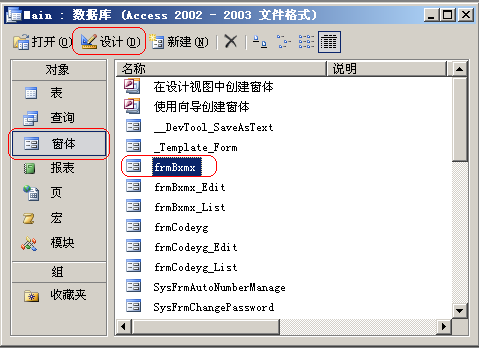
图7-21 创建动态报表(1)
单击图7-21中的【设计(D)】按钮切换到frmBxmx窗体的设计视图,则如下图7-22所示 :
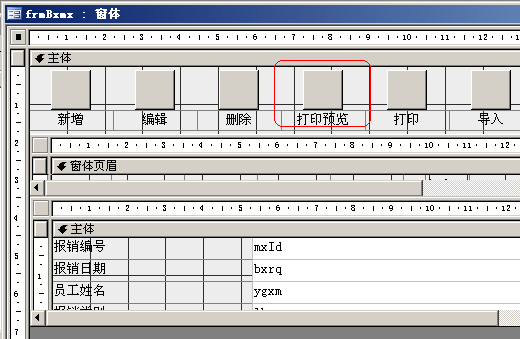
图7-22 创建动态报表(2)
选中图7-22中的“打印预览”上方的按钮,在菜单栏上选择 视图(V) 属性(P),显示该按钮的属性(或者双击该按钮,也可以显示该按钮的属性),选中“事件”选项卡,如下图7-23所示 :
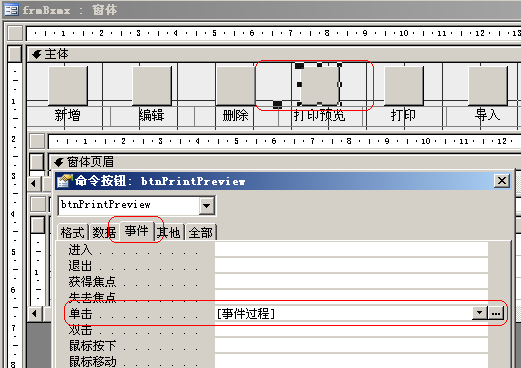
图7-23 创建动态报表(3)
单击图7-23中“单击”事件中右边的“…”按钮,进入该事件的VBA代码区,如下图7-24所示:
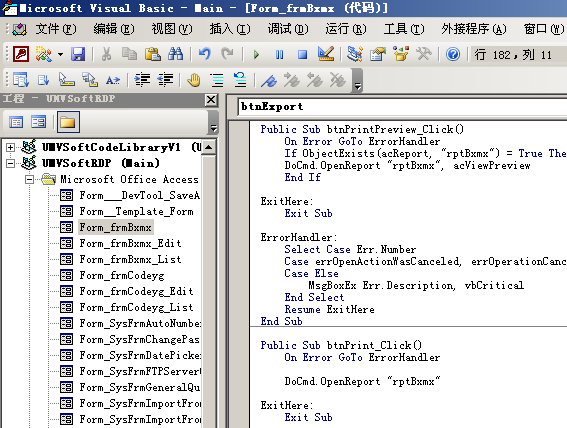
图7-24 创建动态报表(4)
在“打印预览”和“打印”的事件中分别加上条件,让报表数据与查询后的数据保持一致,即根据操作员的查找结果显示相应的统计报表,条件的SQL代码是:
mclsQuery.WhereSQL
将上面的条件代码加入到VBA代码区后,如下图,如下图7-25所示:
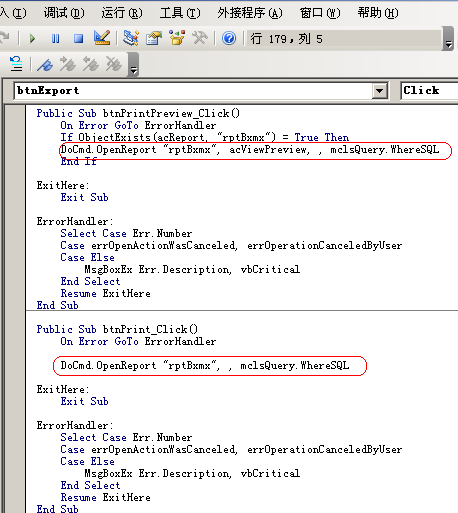
图7-25 创建动态报表(5)
确认输入无误后,保存输入并关闭VBA代码区,再关闭frmBxmx窗体的设计界面。
动态报表的制作就完成了。可以实际测试一下,运行SysFrmLogin窗体,用户名输入:zxh,密码:123456,用张晓华的帐号进入软件,双击“报销明细”,执行员工姓名等于“张三”的查询,如下图7-26所示:
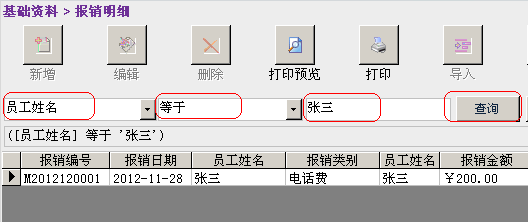
图7-26 创建动态报表(6)
之后再单击“打印预览”按钮,如下图7-27所示:
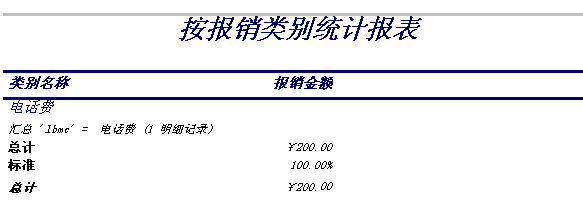
图7-27 创建动态报表(7)
现在大家就会发现当前的报表与之前的报表的不同之处,之前的报表无论你如何更换查询条件,单击预览按钮之后,报表始终是一样的,而现在则可以随查询条件的不同而不同,从这个意义上说,之前的报表即是静态报表,当前的可以称为动态报表。
当前的报表是基于类别进行的统计的,如果我想浏览或者打印按人员进行的统计的报表,又该如何做呢?如何让系统提供一个可以切换的面板呢?我们在下一节将着手解决这个问题。
Access软件网QQ交流群 (群号:54525238) Access源码网店
常见问答:
技术分类:
源码示例
- 【源码QQ群号19834647...(12.17)
- 统计当月之前(不含当月)的记录...(03.11)
- 【Access Inputbo...(03.03)
- 按回车键后光标移动到下一条记录...(02.12)
- 【Access Dsum示例】...(02.07)
- Access对子窗体的数据进行...(02.05)
- 【Access高效办公】上月累...(01.09)
- 【Access高效办公】上月累...(01.06)
- 【Access Inputbo...(12.23)
- 【Access Dsum示例】...(12.16)

学习心得
最新文章
- Access控件美化之--美化按钮...(04.19)
- Access多行文本按指定字符筛选...(04.18)
- Microsoft Access数...(04.18)
- 仓库管理实战课程(12)-月度结存...(04.16)
- 仓库管理实战课程(11)-人性化操...(04.15)
- 32位的Access软件转化为64...(04.12)
- 【Access高效办公】如何让vb...(04.11)
- 仓库管理实战课程(10)-入库功能...(04.08)
- Access快速开发平台--Fun...(04.07)
- 仓库管理实战课程(9)-开发往来单...(04.02)




.gif)

